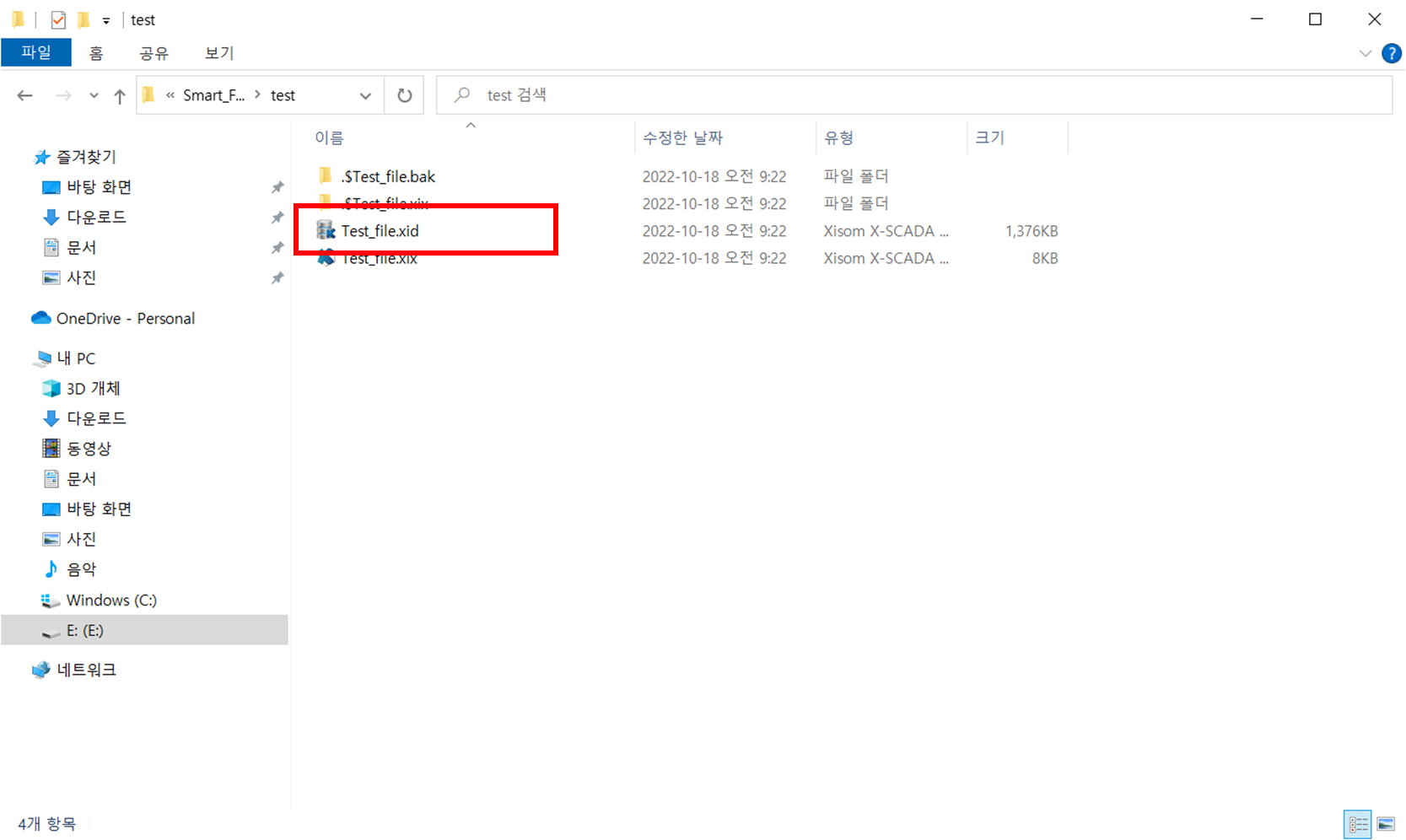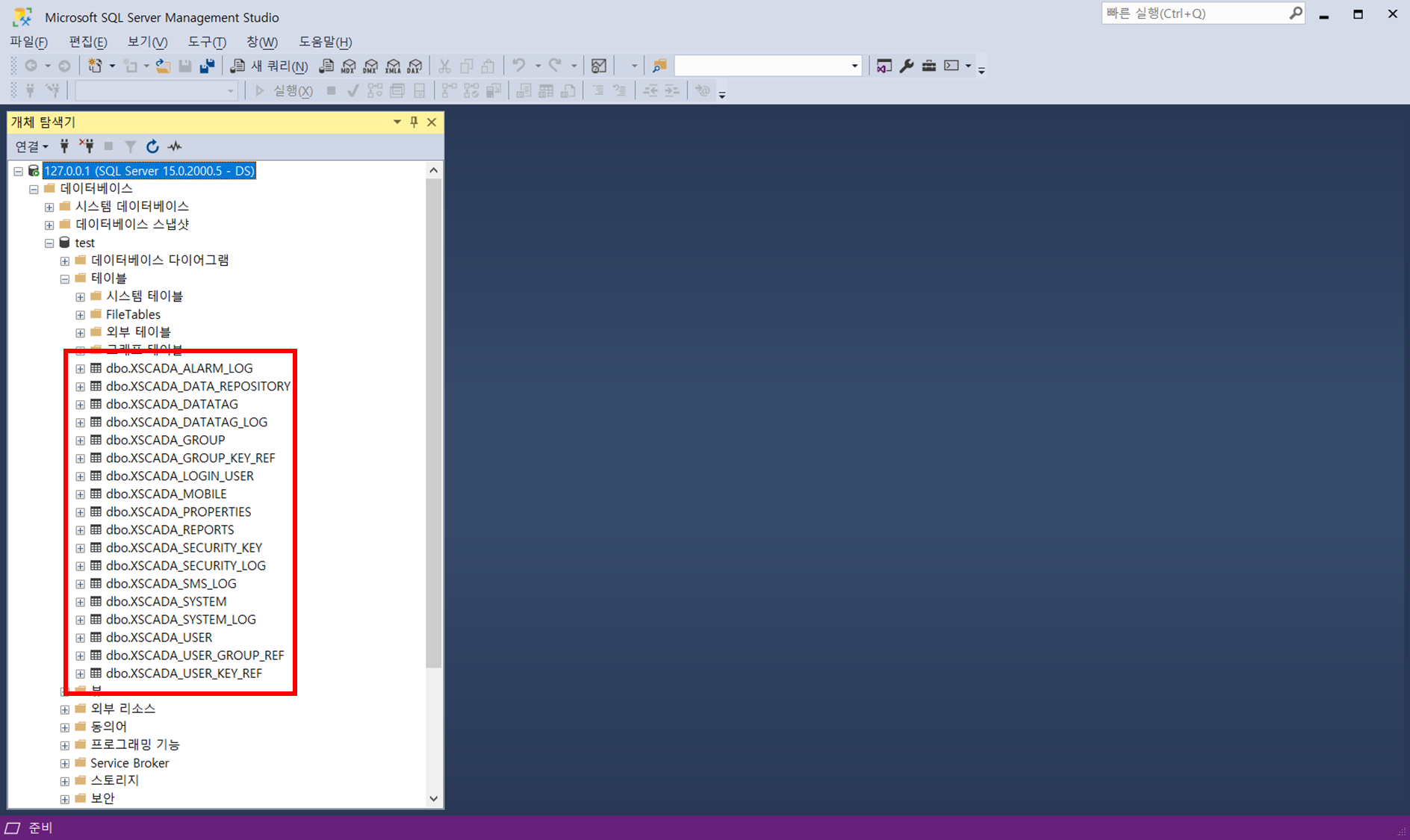스마트 공장 로그 가이드 (Smart Factory Log Manual)
관리자
0
2807
2022.11.01 09:44
↑↑↑ 첨부파일을 다운로드 하시면, 더 자세한 내용을 보실 수 있습니다.
XISOM X-SCADA를 활용하여 로그를 남길 수 있는 다양한 방법을 정리했습니다.
1. 개요
1.1 스마트 공장 1번가 로그
X-SCADA의 기능을 활용하여 접속 및 접속 종료 관련 로그 데이터를 json파일 형식에 맞춰서 웹으로 송출하기 위한 방법이다.
2. 설정 방법
2.1 로그 데이터
2.1.1 기본 설정
X-SCADA의 시스템 데이터베이스에 대한 옵션을 설정하지 않을 경우, 해당 파일을 X-SCADA_Viewer로 실행할 경우, 해당 파일의 위치에 위 그림과 같은 데이터베이스 파일이 생성된다. 해당 파일은 SQLite 기반 파일이다.
2.1.2 시스템 데이터베이스 설정
1) 메뉴 중, 파일을 클릭하고, 그 중 실행환경 설정을 클릭한다.
2) 시스템 데이터베이스 선택한다.
3) 아래 그림과 같이 선택을 클릭한다.
4) 사용할 데이터 베이스 선택하여 관련 내용 입력한다.
- 데이터베이스의 설정을 입력하고, 해당 파일을 실행시키면, 선택한 데이터베이스에 다양한 Table이 생성.
5) 아래 그림은 MsSQL로 설정했을 경우, MsSQL에 생성되는 테이블을 확인하기 위한 그림이다.